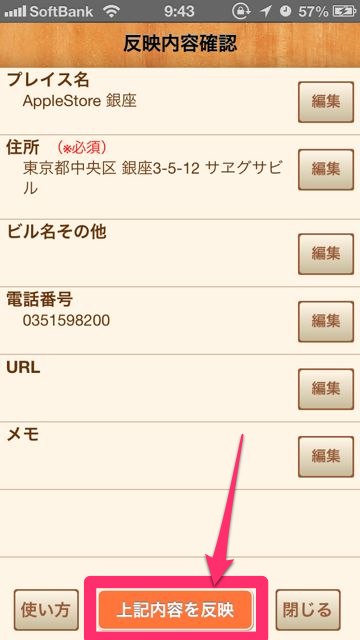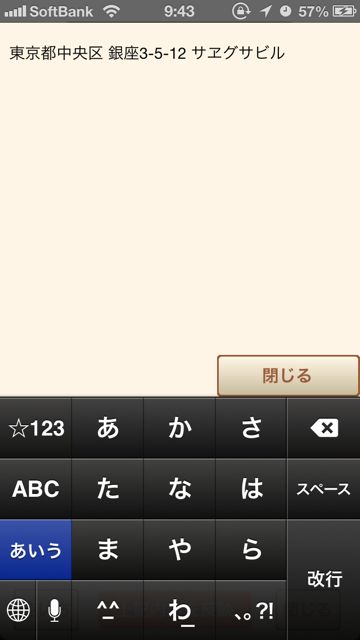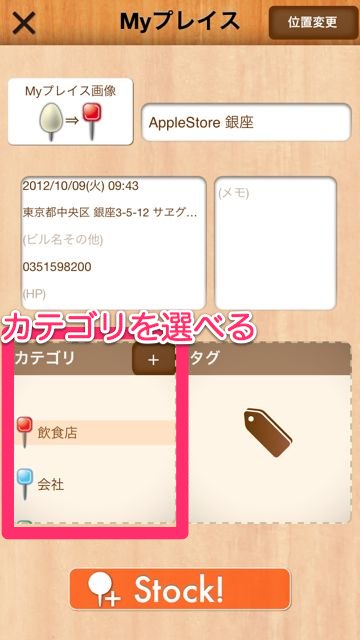
使いやすいマップをお探しの方に、Mappin!- お店/営業先/行きたい場所…。地図上にピンを立てて、自分のための場所リストを作ろう!をご紹介します。
このMappin!は、マップアプリなんですが「カテゴリ別にピン(地点)を登録していく」のがメインのアプリ。
使い方としては、
1.行きたい場所/行った場所にピンを立てる。
2.ピンを表示して、経路検索をする。 …という感じ。
経路検索はアプリ内ではなく、標準のマップアプリかブラウザ版Googleマップのどちらかに移行して利用できます。
それでは使い方を詳しくご紹介していきましょう。
Mappin! を動画でチェック
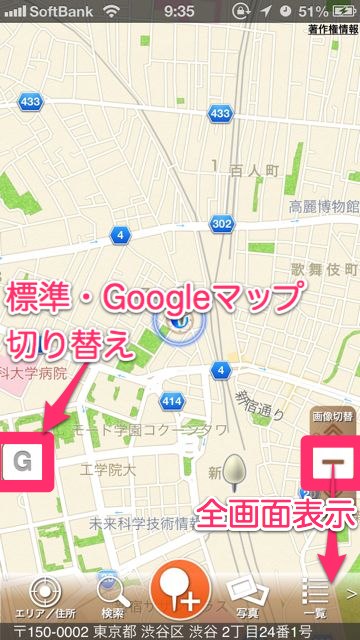
左側のGマークをタップすると、「標準マップ」「Googleマップ」が切り替わります。
また右側の【-】マークを下に引っ張ると、マップの全画面表示に切り替ります。
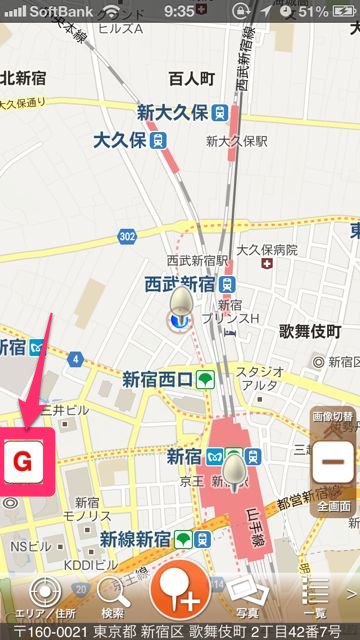
iPhone5の画面に最適化しているのも、ポイント高し!
行きたい場所にピンを立てる。
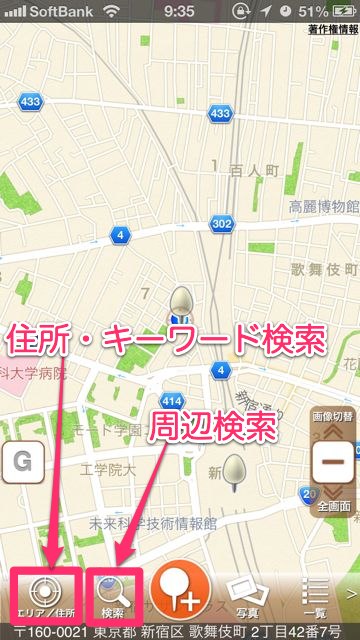
「エリア/検索」
画面上部の入力欄に、住所やキーワードを入力し検索します。エリアに追加しておくと、長押しで周辺検索ができます。
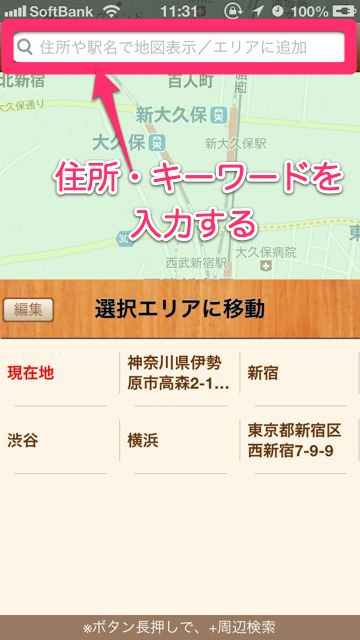
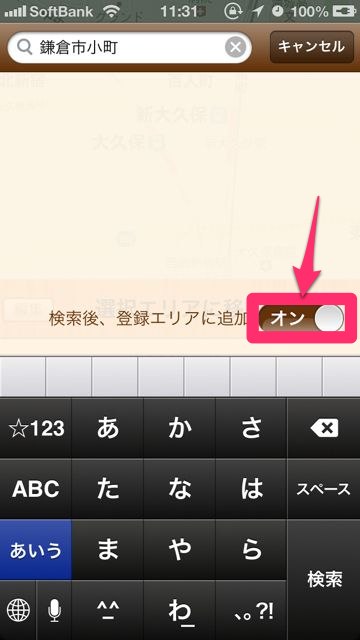
「検索」
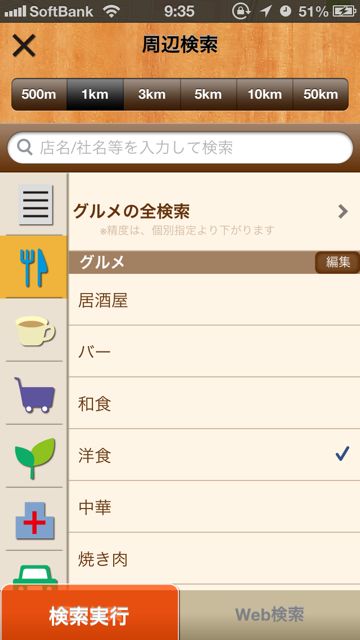
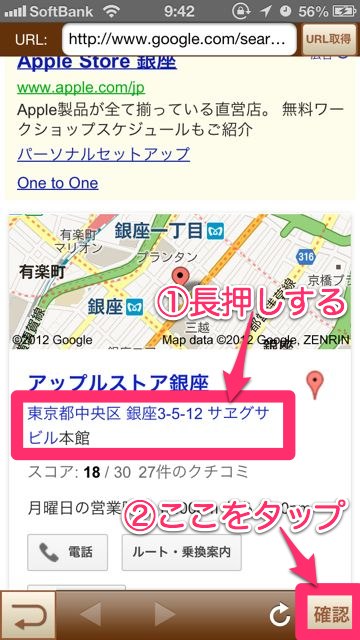
余計な英字が含まれている場合は、【編集】をタップし住所以外の部分を削除して【閉じる】ボタンを押しましょう。
そして【上記内容を反映】をタップします。

この場所を登録したい場合は、矢印のマークをタップしましょう。
カテゴリ別にピンを登録する。
このマップのいちばんのポイントは、「ピン(地点)をカテゴリ別に登録できる」ところ。
タグでピンのイラストも変えられのも、見やすいですよね。

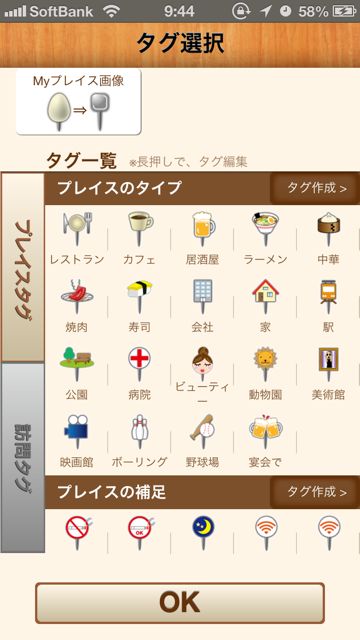
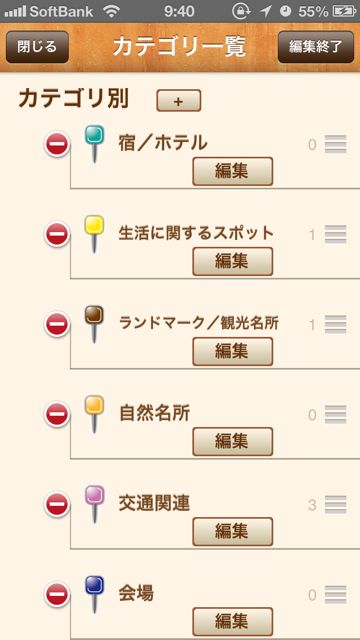
またカテゴリ別にピンを登録することによって、自分だけのリストが出来上がっていく楽しみもあります。
ピンへの道順を検索する
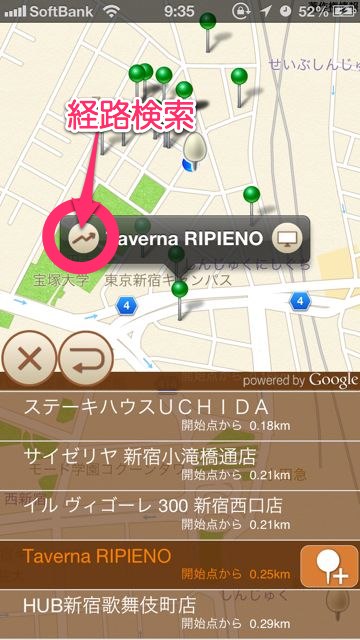
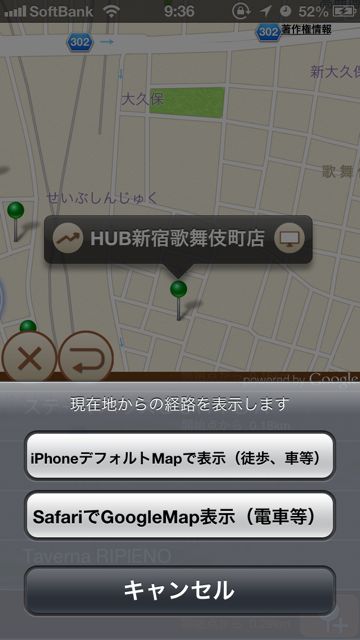
こちらは標準マップを使った経路検索画面。
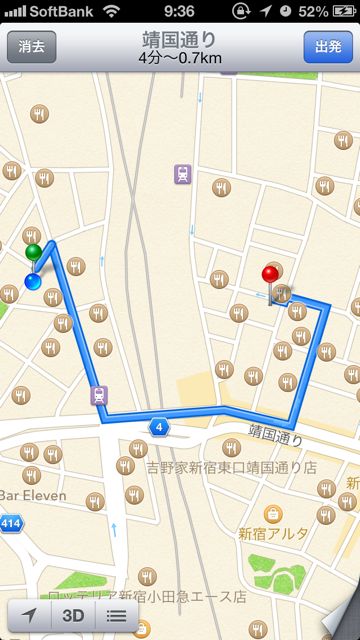
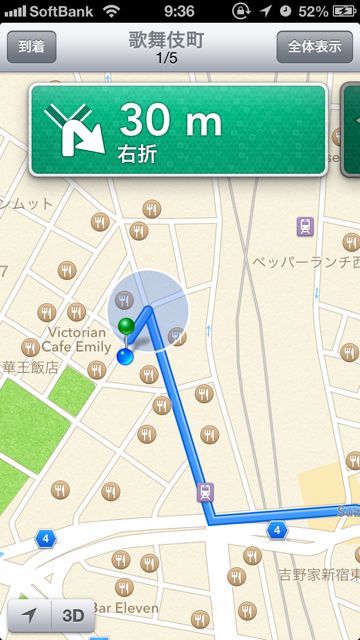
ブラウザ版Googleマップは【地図表示】をタップして、ナビ画面を表示させましょう。
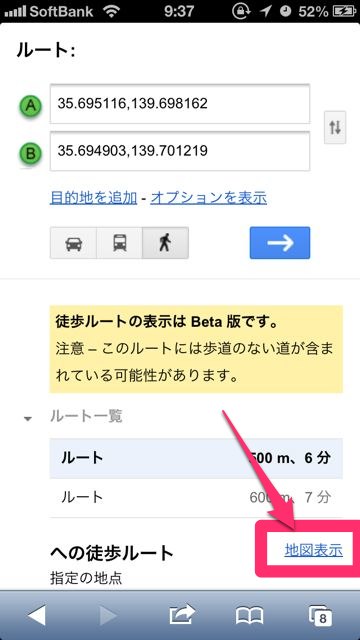
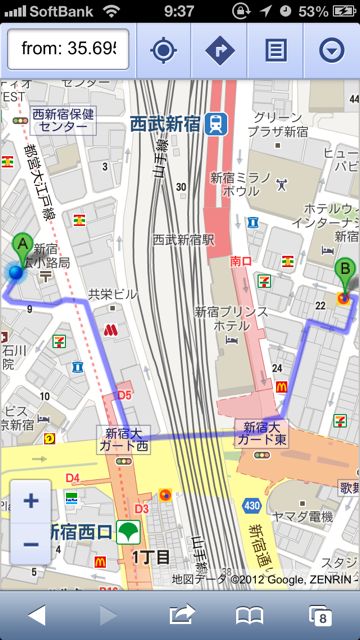
他にも、登録地点にアルバム内の写真を貼り付けてライフログをつけたり、ピンの住所をメールしたり…と機能充実のマップアプリです。
「ピンを登録する」という事に関しては、非常に優秀なアプリなので、気になった方はぜひお試しください。
| ・開発: My Place 904 ・掲載時の価格: 無料 ・カテゴリ: ナビゲーション ・容量: 6.0 MB ・バージョン: 1.0.0 |